Comment créer un diagramme à moustaches dans Microsoft Excel
Added 2019-03-18
Si vous travaillez avec des données dans Microsoft Excel , puis la création d'un graphique est un moyen propre et attrayant pour afficher ces données. Excel propose de nombreux types de graphiques, des graphiques à secteurs aux graphiques à barres en passant par les graphiques linéaires.
Pour travailler avec des données statistiques, vous avez besoin d'un tableau à moustaches et à moustaches. Si vous n'en avez jamais créé auparavant, nous allons vous montrer comment créer un diagramme à moustaches dans Excel, puis revérifier les calculs et personnaliser le graphique pour la présentation.
Qu'est-ce qu'une boîte à moustaches?
Un diagramme à moustaches et à moustaches, ou diagramme à moustaches, est un graphique utilisé pour afficher un résumé de données à cinq chiffres. Ce type de graphique fonctionne bien pour montrer des données statistiques telles que les notes ou scores scolaires, avant et après les changements de processus, ou des situations similaires pour les comparaisons de données numériques.
Lorsque vous définissez un diagramme en boîte, voici comment Vers la science des données l'explique :
Une boîte à moustaches est un moyen normalisé d’afficher la distribution des données sur la base d’un résumé en cinq chiffres («minimum», premier quartile (Q1), médiane, troisième quartile (Q3) et «maximum»).
Pour visualiser un graphique en boîte et moustaches, la boîte indique le premier quartile au troisième quartile avec une ligne médiane au centre. Les moustaches vont de chaque quartile au minimum ou au maximum.
- Le minimum : La plus petite valeur dans un ensemble de données.
- Premier quartile : La valeur moyenne entre le minimum et la médiane - 25e centile.
- Médian : La valeur moyenne d'un ensemble de données.
- Troisième quartile : La valeur médiane, la médiane et le maximum, 75e centile.
- Maximum : La plus grande valeur dans un ensemble de données.
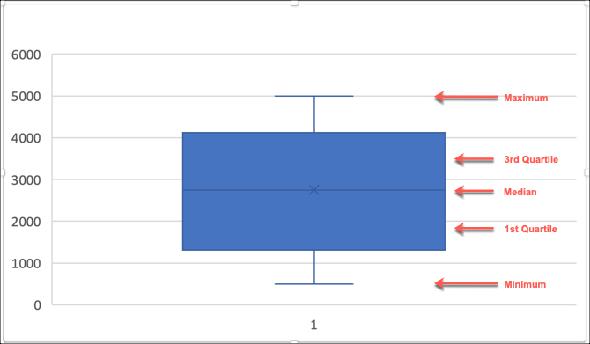
Créez votre parcelle Microsoft Excel et Whisker
Comme avec tout autre type de graphique ou de graphique dans Excel, tout commence avec vos données. Ouvrez le classeur et la feuille de calcul dans Excel contenant votre jeu de données. Suivez ensuite les étapes ci-dessous pour créer le diagramme de boîte et de moustaches.
- Sélectionnez vos données . Cliquez sur la première cellule, maintenez votre souris enfoncée, puis faites glisser le reste des cellules ou cliquez sur la cellule supérieure gauche, maintenez la touche enfoncée. Décalage clé, puis cliquez sur la cellule en bas à droite.
- Clique le Insérer
- dans le Graphique section dans le ruban, cliquez sur Insérer un graphique statistique et sélectionnez Boîte et moustache .
Votre nouvelle boîte à moustaches apparaîtra directement dans votre feuille de calcul.
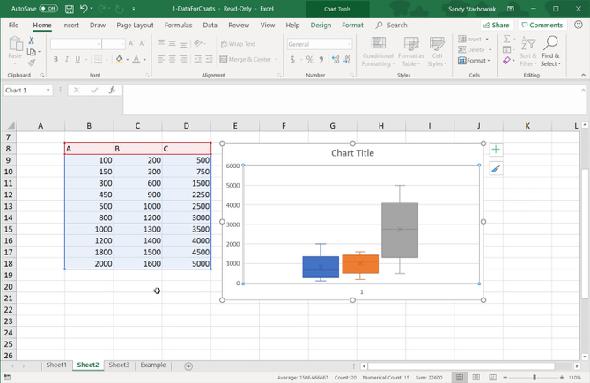
Vérifiez vos données de tracé de boîte
Vous pouvez compter sur Excel pour tracer vos données avec les bons numéros. Cependant, si vous préférez vérifier ces chiffres ou en avoir simplement besoin pour vous-même, vous pouvez le faire assez facilement avec les fonctions intégrées d'Excel.
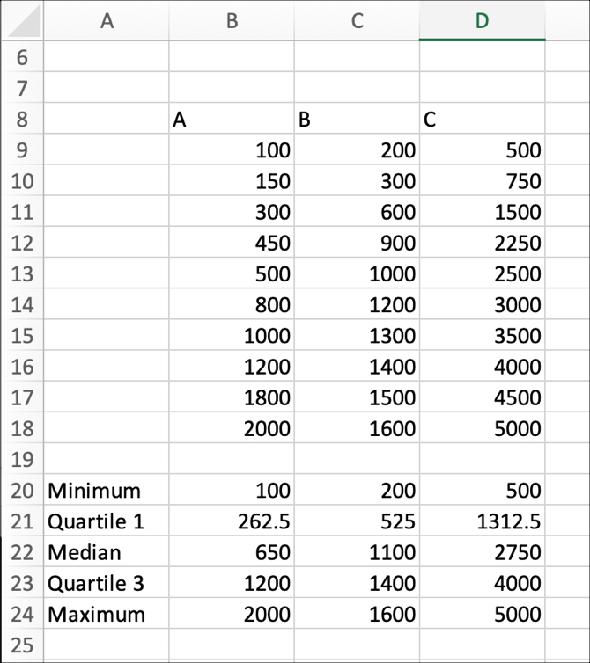
Retournez à votre jeu de données et suivez ces instructions pour trouver le minimum, le premier quartile, la médiane, le troisième quartile et le maximum pour votre jeu de données.
Fonctions minimale, médiane et maximale
- Commencez par cliquer sur la cellule où vous voulez la fonction initiale. Nous allons commencer avec Le minimum .
- Clique le Formules
- Choisir Plus de fonctions du ruban et de la souris Statistique .
- Dans la liste déroulante, faites défiler la liste pour MIN et sélectionnez-le.
- Lorsque la fonction apparaît dans la cellule, vous pouvez faire glisser votre jeu de données ou entrer les étiquettes de cellule en les tapant dans le champ. Arguments de fonction boîte qui apparaît également et cliquez sur D'accord .
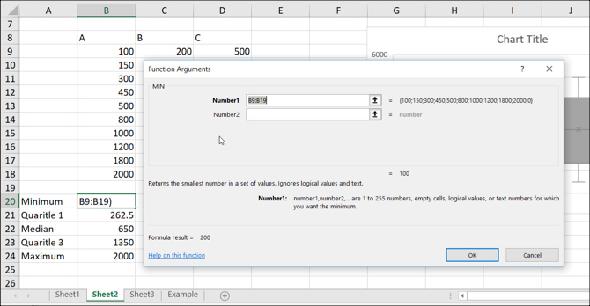
Faites maintenant la même chose pour la médiane et le maximum, en choisissant MEDIAN et MAX comme fonctions de la liste.
Fonction quartile
- Cliquez sur la cellule où vous voulez que le premier quartile
- Clique le Formules
- Choisir Plus de fonctions du ruban et de la souris Statistique .
- Faites défiler la liste pour EXC et sélectionnez-le.
- Lorsque la fonction apparaît dans la cellule, les arguments de fonction apparaissent également. Sélectionnez le jeu de données comme vous l'avez fait avec MIN ou entrez-le dans la zone Tableau dans la fenêtre des arguments.
- Toujours dans la fenêtre des arguments, entrez le quartile dans le champ Litre Dans ce cas, ce sera le numéro 1 pour le premier quartile.
- Cliquez sur D'accord .
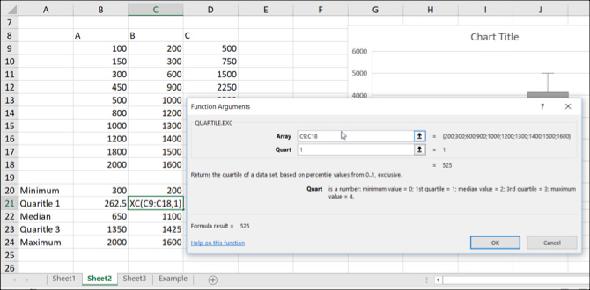
Lorsque vous ajoutez la fonction pour le troisième quartile, vous suivez les mêmes étapes que ci-dessus, mais entrez le nombre 3 dans le Litre boîte.
Personnalisez votre graphique Microsoft Excel Box et Whisker
Éléments de graphique
Cette zone vous permet de sélectionner les éléments du graphique que vous souhaitez afficher, tels que les axes, le titre du graphique, les étiquettes de données et une légende. Et certains éléments vous permettent d’avancer encore plus loin. Par exemple, si vous souhaitez une légende, vous pouvez sélectionner l'emplacement à afficher sur le graphique.
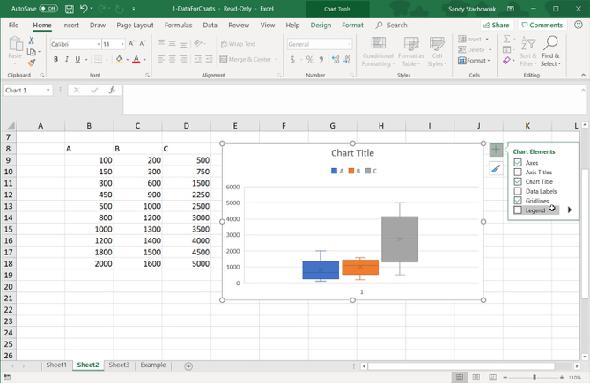
Styles de graphique
Cette section vous permet de changer l'apparence du graphique. Vous pouvez choisir parmi différents styles et schémas de couleurs pour donner à votre graphique un peu de piquant. En plaçant votre souris sur n’importe quel style ou thème de couleur, vous obtiendrez un aperçu de l’allure de votre parcelle. Lorsque vous trouvez ce que vous aimez, cliquez simplement pour le sélectionner et vous verrez immédiatement les modifications dans votre graphique.
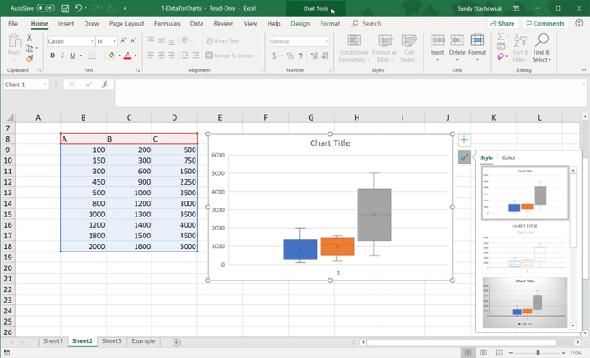
Déplacer ou redimensionner votre graphique
Pour déplacer votre boîte à moustaches à un autre emplacement de la feuille de calcul, sélectionnez-la et, lorsque la flèche à quatre côtés apparaît, faites glisser votre graphique vers son nouvel emplacement.
Pour redimensionner votre graphique, sélectionnez-le, puis faites glisser l'un des cercles situés sur la bordure du tracé de la boîte à outils dans la direction souhaitée.
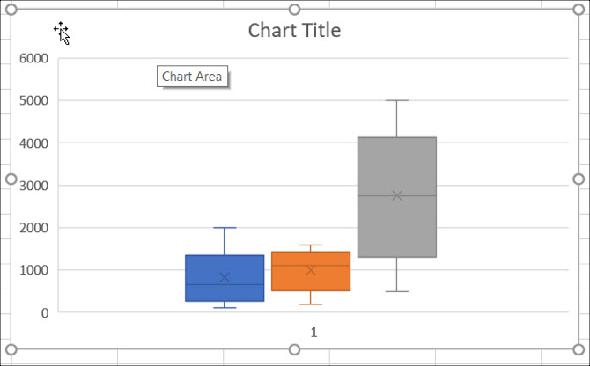
Maintenant, apprenez à faire des camemberts dans Microsoft Excel
Bien que vous puissiez certainement parcourir Internet à la recherche d'un système de création de boîtes et de moustaches, quel meilleur moyen d'en créer un qu'avec Microsoft Excel et ses fonctionnalités flexibles.





